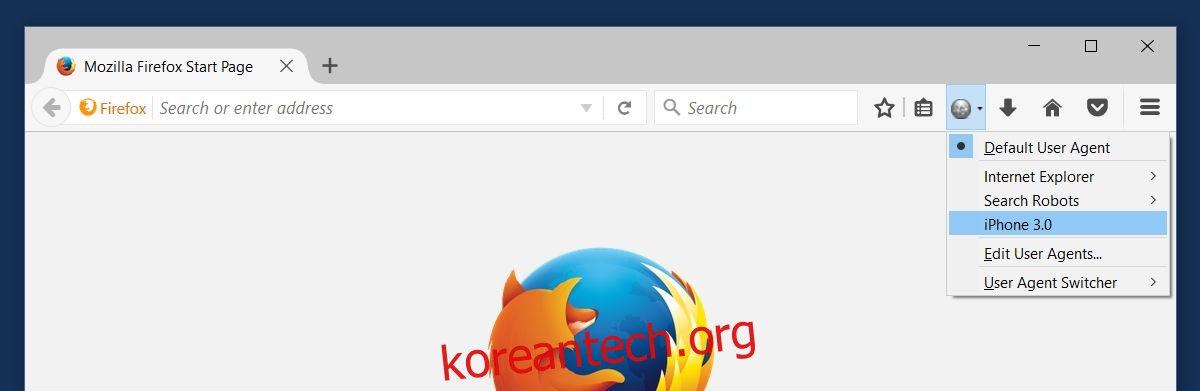Instagram은 모바일 전용 소셜 네트워크입니다. 항상 그랬어요. iOS 사용자 전용으로 시작했지만 이후 다른 플랫폼으로 확장되었습니다. 데스크톱에서 액세스할 수 있는 웹 인터페이스가 있지만 매우 제한적입니다. 데스크탑에서 많은 작업을 수행할 수 없으며 확실히 데스크탑에서 사진을 업로드할 수도 없습니다. Windows와 Mac 모두에서 사용할 수 있는 수많은 Instagram 데스크톱 앱 중에서 데스크톱에서 Instagram의 사진을 공유할 수 있는 앱은 없습니다. 좋은 소식은 Instagram이 스마트폰뿐만 아니라 모바일용으로 제작되었다는 것입니다. 새로운 기능이 추가된 괜찮은 모바일 앱이 있습니다. 사진 업로드 중. 모바일 웹사이트를 사용하여 데스크탑에서 Instagram의 사진을 공유할 수 있습니다.
사용자 에이전트 변경
데스크톱에서 Instagram에 사진을 업로드하고 공유하려면 모바일 웹사이트에 액세스해야 합니다. 웹사이트에서 귀하가 모바일 브라우저에서 방문한다고 생각하는 경우 액세스할 수 있습니다. 웹사이트를 속이기 위해서는 데스크톱 브라우저가 모바일 브라우저인 것처럼 보이게 해야 합니다. 즉, 사용자 에이전트를 변경해야 합니다.
Firefox를 사용하여 이 작업을 수행하는 것이 가장 간단합니다. Firefox를 열고 사용자 에이전트 전환기 추가 기능을 설치합니다. 이 추가 기능은 사용 중인 브라우저와 OS를 위장하는 가장 쉬운 방법입니다. 그것을 설치하고 도구 모음에 아이콘을 끕니다. 아이콘을 클릭하고 기본 사용자 에이전트 목록에서 ‘iPhone 3.0’을 선택합니다.
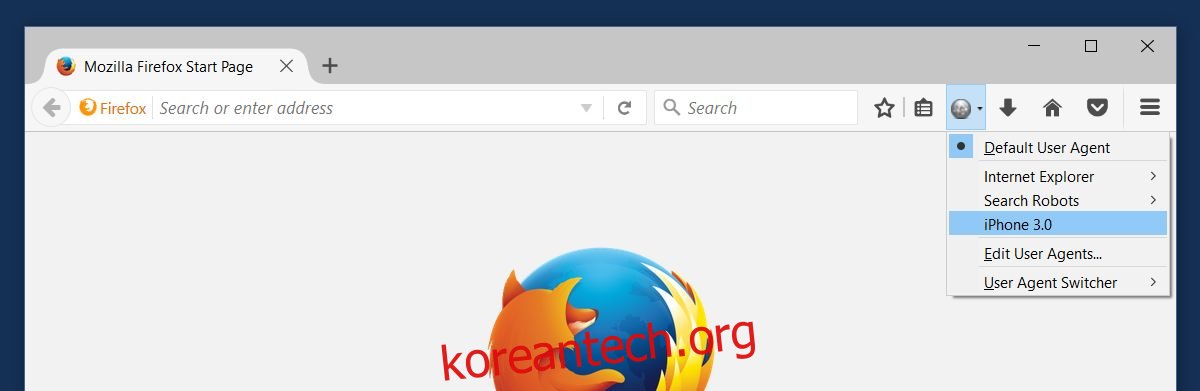
Instagram에서 사진 공유
Instagram을 방문하여 Facebook 계정으로 로그인합니다. 인스타그램은 당신이 아이폰에서 온다고 생각해서 모바일 웹사이트로 당신을 데려갈 것입니다. 상단에 카메라 버튼이 보입니다. 그것을 클릭하고 업로드할 바탕 화면에서 사진을 선택합니다.
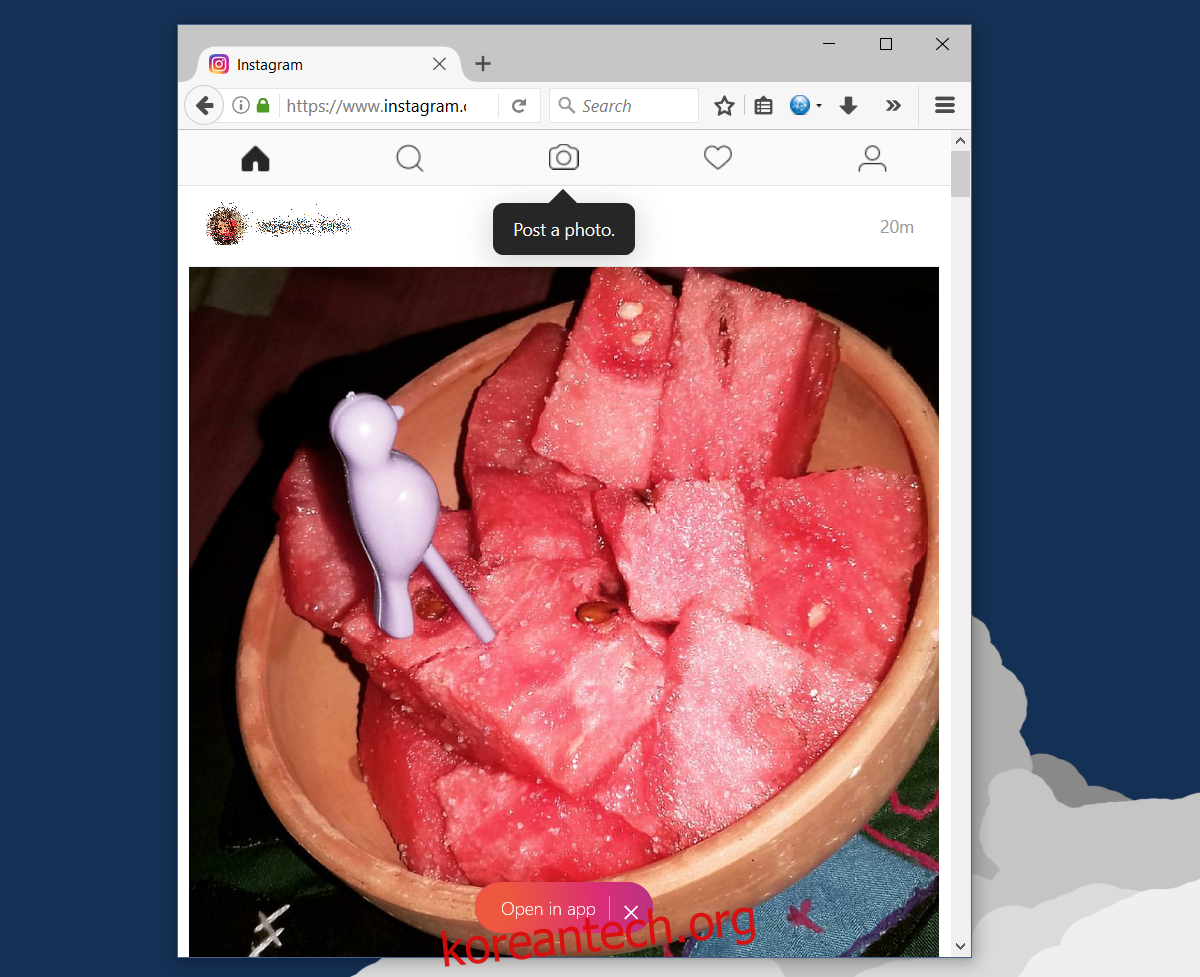
Instagram의 모바일 웹사이트는 기능이 많지 않습니다. 사진을 자르거나 회전만 할 수 있습니다. 공식 앱에서 받은 인앱 필터는 적용할 수 없습니다.
이 작은 트릭은 Instagram의 필터를 사용하지 않으려는 경우에 유용합니다. Photoshop과 같은 앱을 사용하여 데스크탑에서 이미지를 처리하고 처리하는 경우 데스크탑에서 Instagram으로 사진을 공유하는 가장 쉬운 방법입니다. 필터를 사용하려면 사진을 스마트폰으로 이동한 다음 앱에서 필터를 적용해야 합니다.
이것은 필터 등을 사용하지 않고 Instagram에서 자신의 작업을 공유하는 디지털 아티스트와 사진 작가를 위한 것입니다. 여기에서 잠시 벗어나 이 모든 작업을 수행할 수 있는 앱이 곧 등장할 것이라고 말합니다. 앱은 사용자 에이전트 스푸핑에서 자체 필터 추가에 이르기까지 모든 작업을 수행합니다. 이것은 시간이 지남에 따라 더 쉬워질 것입니다. 속도를 늦출 수 있는 유일한 장벽은 Instagram이 앱을 차단하는 경우입니다. 이 경우에도 모바일 웹사이트에 접속할 수 있습니다.
Firefox용 Change User Agent 애드온 다운로드